Всички сме чували за живи USB, които позволяват на потребителяда се стартира директно в операционна система на компютър, без всъщност да се налага да го инсталирате, тенденция, която е събрана в центъра на вниманието с Linux дистрибуции. Задържайки необходимостта от небрежно тестване на Linux дистрибутор встрани, може да се окажете в ситуация, в която текущата операционна система на вашия компютър не се зарежда, имате нужда от жив диск, за да отстраните проблема или да спасите данните си, а вашето USB устройство има всичко в него но живо изображение на диска. Едно решение би било да получите ръцете си на друг компютър, но какво да направите, ако можете да стартирате в Linux дистрибутор (като Ubuntu или Fedora) направо от вашето вкоренено Android устройство? DriveDroid ви позволява да правите точно това. Нещо повече, този прекрасен инструмент ще изтегли дистрибутора по ваш избор направо на устройството, избавяйки се от необходимостта да имате достъп до втори компютър. Разглеждаме по-отблизо как работи DroidDrive и какво го прави толкова специален след скока.
Не всички от нас носят Linux USB устройство или на живоспасителен диск наоколо по всяко време. От друга страна, мобилните телефони са константа за повечето. Възможността за зареждане на операционна система на вашия компютър с вашия Android телефон прави DriveDroid отличен инструмент, който да се използва като спасителен диск в случай на спешни случаи. Това не е всичко; има няколко други трика, които приложението представя на масата.

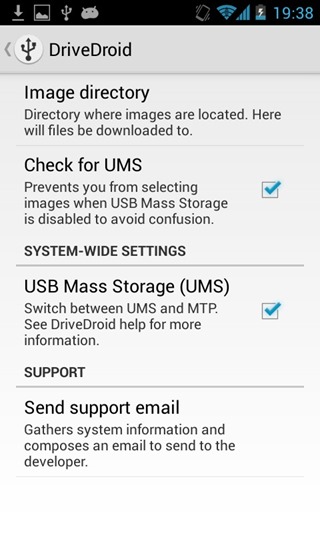
Преди да започнете да използвате приложението, уверете се, чеустройството е настроено да използва UMS режим, когато е свързано към компютъра, тъй като приложението емулира USB устройство, така че използването на MTP режим за свързване към компютъра, тъй като се стартира, няма да работи. Можете да настроите всичко това в менюто „Предпочитания“. Ако това не работи, в Play Store има много приложения, които могат да активират MSC режим на вашето устройство, ако е деактивиран по подразбиране в полза на MTP.
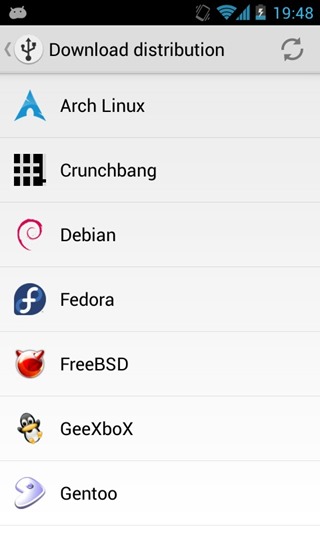
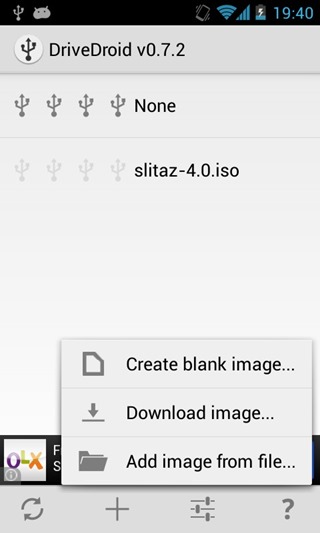
За да изтеглите изображение право на вашето устройство, натиснетезнака „Плюс“ и докоснете „Изтегляне на изображението“, за да изведете списък с наличните дистрибутори на Linux. Ще намерите списъка за доста изчерпателен; от най-старите версии до най-новите 32-битови, 64-битови, сървърни и десктопни варианти, има всичко.
След като файлът бъде изтеглен, трябва да го видитесе появяват на главния екран на приложенията. Просто изберете файла и изберете логическата единица, за да го хоствате през USB. Излишно е да казвам, че следващата стъпка включва свързване на устройството към компютъра, рестартиране на компютъра и извикване на неговото меню за стартиране (или задаване на правилния приоритет на зареждане от неговия BIOS).
В допълнение към подражание на жив USB, DriveDroidнека също така да подражавате на празно USB устройство, където можете да посочите не само размера на дяла, но и таблицата на дяловете. Така че за всички вас, които смятахте, че Windows е останал на бял свят - имайки предвид, че не може да се стартира на живо - тази празна USB емулация ви дава възможност да създадете стартиращ USB диск, който ви позволява да инсталирате Windows или всяка друга ОС на вашия компютър.
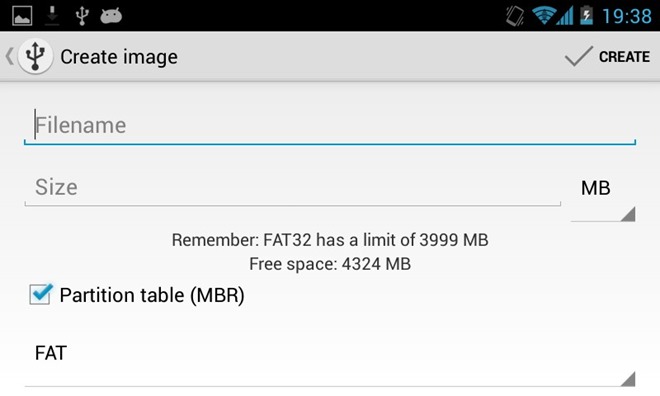
DriveDroid има както безплатни, така и платени версии, налични в Play Store. Безплатната версия се поддържа с реклама, докато последната е без реклама.
Изтеглете DriveDroid (безплатно)
Изтеглете DriveDroid (платен)













Коментари